-
¿Cómo se crea un Last Minute calendario de vacaciones?
-
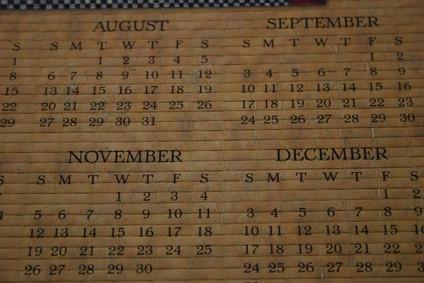
Hay varias maneras de crear calendarios de vacaciones de última hora. Unas pocas opciones están utilizando asistente para calendarios de Microsoft Word, o el uso de un creador de calendario en línea como TimeandDate.com o fabricante de calendario personalizado de DLTK. Cada uno de estos métodos permiten a los usuarios crear, guardar y vacaciones de impresión calendarios de forma gratuita. Cada calendario también permite a los usuarios insertar gráficos personalizados en meses calendario.Instrucciones
Creación de un calendario de vacaciones de última hora en Microsoft Word
1 Abrir un archivo "Nuevo" en Microsoft Word. A continuación, haga clic en "Plantillas generales" y "Otros documentos". Haga doble clic en "Calendario Asistente" y "Siguiente".
2 Elegir un estilo de la ventana y haga clic en "Siguiente".
3 Optar por uno de formato "retrato" "paisaje" y haga clic en "Siguiente".
4 Seleccione la partida y meses que terminan. Haga clic en "Siguiente" y "Finalizar".
5 Añadir imágenes de vacaciones para las fechas seleccionadas haciendo clic en "Galería de imágenes" en la barra de objetos. Usando su ratón, arrastre un pequeño rectángulo con el número 16 en el calendario para abrir la Galería de imágenes.
6 Haga clic en "Imagen" y seleccione la categoría de arte a añadir. Haga clic en "Insertar imagen" en la imagen deseada
7 Guardar el calendario haciendo clic en "Archivo" y "Guardar como".
Creación de un calendario de vacaciones ThroughTimeandDate.com
8 Abra el sitio web TimeandDate.com, accesible en la sección "Referencias", a continuación.
9 Seleccione "calendario personalizado" en la casilla "Calendario".
10 Rellene las opciones del calendario. Las opciones incluyen únicamente para el calendario, idioma, formato, tiempo, diseño y festivos seleccionados. Haga clic en "Mostrar y Guardar Calendario" después de introducir todas las opciones.
11 Guardar el calendario en el ordenador haciendo clic en "Archivo" y "Guardar como".
Creación de un calendario de vacaciones para imprimir A través de la sección personalizada Calendario de DLTK
12 Web Calendario para imprimir personalizada de acceso DLTK en la sección "Referencias" más adelante.
13 Desplazarse a la sección de vacaciones.
14 Seleccione el día de fiesta y un lenguaje apropiado. Una ventana emergente se abrirá y opciones de pantalla para personalizar el calendario.
15 Seleccione el mes, el año y vacaciones. Haga clic en "Crear calendario." Guardar el calendario en el ordenador haciendo clic en "Archivo" y "Guardar como".
